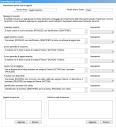Impostazioni di azione per le e-mail in entrata
- Avviare il componente Mail (
 ).
). - Sull'albero Configurazione e-mail, espandere la cartella E-mail in entrata, quindi fare doppio clic su Impostazioni azione.
Viene visualizzata la finestra Impostazioni azione.
La finestra Impostazioni azione consente di gestire le azioni intraprese a seguito delle e-mail in entrata, incluso:
- Definizione delle parole chiave nella riga dell'oggetto dell'e-mail che aggiorneranno un processo o ne modificheranno lo stato.
- Configurazione di messaggi di risposta generici in base alla data azione intrapresa, oppure in presenza di un guasto per proseguire con l'azione.
- Specifica degli oggetti e degli indirizzi e-mail da ignorare.
È possibile definire quali parole chiave devono comparire nell'oggetto di un'e-mail in entrata per aggiornare un processo o generare un report sullo stato.
Gli utenti del tipo Contatto devono avere un Gruppo primario impostato utilizzando il componente Amministrazione prima di poter registrare incident o altri processi.
Per definire le parole chiave in una riga dell'oggetto di un'e-mail in entrata:
- Nel gruppo Impostazioni parole chiave oggetto, digitare le parole chiave che devono apparire in una riga dell'oggetto di un'e-mail in entrata per aggiornare un processo o generare un report di stato.
Se si utilizzano simboli nella propria riga dell'oggetto, assicurarsi che la sintassi sia la stessa: ovvero, se si immette uno spazio prima dei due punti nelle impostazioni delle parole chiave, dovrà apparire uno spazio prima dei due punti sul messaggio e-mail in entrata. Se la sintassi risulta diversa, verrebbe registrato un nuovo Processo e non verrebbe aggiornato un Processo esistente.
- Fare clic su
 per salvare le nuove impostazioni.
per salvare le nuove impostazioni.
Le nuove impostazioni vengono attivate su qualsiasi e-mail in entrata da questo momento in poi.
Se un'e-mail in entrata include una parola chiave nell'oggetto, il sistema utilizza il primo numero che compare nell'oggetto per identificare il processo.
Se si imposta la parola chiave 'Update' su Update:, un'e-mail con la riga di oggetto Update: 33 aggiornerà il processo mappato con ID 33 e la riga di oggetto RE: test 678 Update: 33 aggiornerà il processo mappato con ID 678.
Se si imposta la Parola chiave ‘Stato’ su Stato:, allora un'e-mail con la riga dell'oggetto Stato: 33 restituirà all'utente un report di stato per il processo con ID 33, sempre che l'e-mail in entrata provenga dall'Utente segnalatore. Un'e-mail con la riga dell'oggetto Stato: (senza specificare un ID) restituirà all'utente un report di stato per tutti i processi in cui rappresenta l'Utente segnalatore. Il report di stato viene inviato dal ramo Report dell'albero Configurazione e-mail. Impostarlo su AutoEmailReport.rpt.
È possibile impostare le e-mail che vengono inviate in risposta alle e-mail in entrata per confermare che Mail ha creato, aggiornato o modificato con successo lo stato di un processo. Tali messaggi di risposta sono generici per tutte le e-mail in entrata, indipendentemente dalla casella e-mail.
È possibile creare i seguenti messaggi di risposta:
Creazione/Aggiornamento riuscita/o – Inviato quando un'e-mail viene correttamente creata o quando un processo viene correttamente aggiornato.
Errore generale di creazione/aggiornamento – Inviato quando un'e-mail non riesce a creare o aggiornare un processo.
Azione non privilegiata – Inviato quando l'e-mail proviene da qualcuno che non dispone del privilegio necessario per procedere con una determinata azione.
Processo non disponibile – Inviato quando il processo non riesce a identificare una particolare funzione business dato che non esiste nel processo. Ad esempio, se si cerca di aggiungere una nota quando il processo non presenta alcuna funzionalità Aggiungi nota.
Identificatore processo non valido – Inviato quando il numero di riferimento fornito non corrisponde ad alcun record.
È anche possibile inserire segnaposti dati nei messaggi di risposta. I segnaposti sono codici attributi che consentono di personalizzare il contenuto delle e-mail di risposta inserendo informazioni individuali dai record rilevanti all'interno della propria origine dati.
I messaggi di risposta possono contenere i seguenti segnaposti di dati:
{ACTION} – L'azione richiesta generata da un'e-mail in entrata.
{IDENTIFIER} – Il numero di riferimento di processo.
{PROCESS} – Il nome del processo che influisce sull'e-mail in entrata.
Se si desidera inviare le propre e-mail in HTML, è necessario conoscere la formattazione HTML. Non è necessario avere grande esperienza, basta conoscere le basi. Ad esempio: Grazie per la sua e-mail. Il suo {PROCESS} è stato registrato con il seguente ID: <STRONG>{IDENTIFIER}</STRONG>. Ciò imposta l'Identificatore in grassetto.
Per configurare i messaggi di risposta per le impostazioni azione:
- Nella casella di gruppo Messaggi di risposta, digitare i messaggi che si desidera inviare in risposta alle azioni intraprese a causa delle e-mail in entrata.
Tali messaggi vengono inviati a tutte le e-mail in entrata, indipendentemente dalla casella e-mail. - Include qualsiasi segnaposto laddove necessario.
- Fare clic su
 per salvare i messaggi di risposta.
per salvare i messaggi di risposta.
Le nuove impostazioni vengono attivate su qualsiasi e-mail in entrata da questo momento in poi.
Il proprio sistema di posta può ricevere centinaia di e-mail ogni giorno e tali messaggi non devono necessariamente fare tutti parte di un processo. È possibile specificare specifici oggetti da ignorare.
Per specificare degli oggetti da ignorare:
- Nella casella di gruppo Oggetti da ignorare, fare clic su Aggiungi.
Viene visualizzata la finestra di dialogo Oggetto da ignorare. - Digitare l'oggetto richiesto, quindi fare clic su OK.
L'oggetto appare nell'elenco Oggetti da ignorare. - Ripetere come richiesto.
Per rimuovere un oggetto, selezionarlo nell'elenco, quindi fare clic su Rimuovi.
Allo stesso modo in cui si desidera che Mail ignori determinati argomenti, è possibile specificare che qualsiasi e-mail proveniente da indirizzi e-mail specifici venga ignorata.
Per specificare un indirizzo e-mail da ignorare:
- Nella casella di gruppo Indirizzi e-mail da ignorare, fare clic su Aggiungi.
Viene visualizzata la finestra di dialogo Indirizzo e-mail da ignorare. - Digitare l'indirizzo e-mail richiesto, quindi fare clic su OK.
- Ripetere come richiesto.
Per rimuovere un indirizzo e-mail, selezionarlo nell'elenco, quindi fare clic su Rimuovi.
Gli utenti che rispondono alle e-mail automatiche possono creare difficoltà, perché l'oggetto delle e-mail successive può essere reso più complesso dall'aggiunta di prefissi come RE:. Un modo per ovviare a questo problema è quello di utilizzare una casella di posta elettronica No Reply per inviare il messaggio di risposta e di configurare il messaggio di risposta in modo che includa i collegamenti mailto che creano le righe di oggetto appropriate per aggiornamento o stato.
Ad esempio, per inviare un'e-mail per aggiornare l'incident, includere un link simile a:
<a href="mailto:[email protected]?Subject=Update: {Id}">